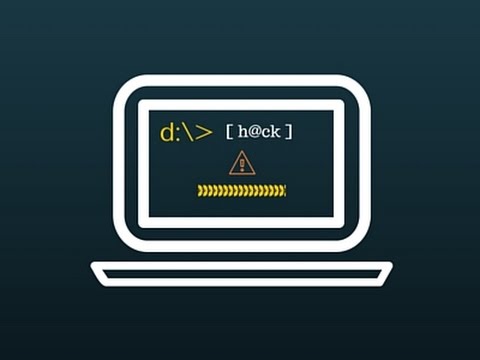विंडोज ऑपरेटिंग सिस्टम में, प्रोग्राम आमतौर पर सभी प्रोग्राम्स मेनू आइटम के माध्यम से, डेस्कटॉप पर एप्लिकेशन शॉर्टकट का उपयोग करके, या सीधे प्रोग्राम फ़ोल्डर से निष्पादन योग्य फ़ाइल पर क्लिक करके खोले जाते हैं। लेकिन विंडोज़ में प्रोग्राम खोलने का एक और तरीका है - कमांड लाइन के माध्यम से।

अनुदेश
चरण 1
कमांड लाइन (कंसोल) खोलने के लिए, यहां जाएं: "प्रारंभ" - "सभी कार्यक्रम" - "सहायक उपकरण" - "कमांड प्रॉम्प्ट"। एक काली (डिफ़ॉल्ट रूप से) विंडो खुलेगी, यह कमांड लाइन है। विंडोज ऑपरेटिंग सिस्टम में शामिल प्रोग्राम को खोलने के लिए, कमांड लाइन में प्रोग्राम का नाम टाइप करें और एंटर दबाएं। आपको फ़ाइल एक्सटेंशन को शामिल करने की भी आवश्यकता नहीं है। उदाहरण के लिए, कमांड लाइन पर नोटपैड टाइप करें और नोटपैड लॉन्च करने के लिए एंटर दबाएं।
चरण दो
यदि आप कोई तृतीय-पक्ष प्रोग्राम खोलना चाहते हैं, तो आपको इसकी निष्पादन योग्य फ़ाइल का पूरा पथ निर्दिष्ट करना होगा। उदाहरण के लिए, यदि आपके कंप्यूटर पर कुल कमांडर फ़ाइल प्रबंधक स्थापित है और ऑपरेटिंग सिस्टम सी ड्राइव पर है, तो कमांड लाइन में निम्नलिखित दर्ज करें: "सी: / प्रोग्राम फ़ाइलें / कुल कमांडर / Totalcmd.exe" और एंटर दबाएं.
चरण 3
ध्यान दें कि पथ उद्धरण चिह्नों में संलग्न है। अगर रास्ते में गैप हो तो ऐसा करना चाहिए। इस मामले में, प्रोग्राम फाइल्स और टोटल कमांडर में दो स्पेस होते हैं, यानी शब्दों के बीच स्पेस। साथ ही, उद्धरणों को स्वयं देखें - वे "सीधे" होने चाहिए, अल्पविराम नहीं। यदि आप गलत उद्धरण दर्ज करते हैं, तो प्रोग्राम नहीं खुलेगा। सीधे कमांड लाइन विंडो में उद्धरण चिह्न दर्ज करें, और उन्हें क्लिपबोर्ड के माध्यम से कॉपी न करें। अंग्रेजी लेआउट में आवश्यक उद्धरण, Shift + E दबाकर प्राप्त किए जाएंगे।
चरण 4
प्रोग्राम के साथ डायरेक्ट डायरेक्टरी में जाकर आप कमांड लाइन से प्रोग्राम चला सकते हैं, ऐसे में आपको पाथ स्ट्रिंग एंटर करने की जरूरत नहीं है। उदाहरण के लिए, आपको वही Total Commander चलाने की आवश्यकता है। कमांड लाइन शुरू करने के बाद, दर्ज करें: cd c: / Program Files / Total Commander। अंत में एक बिंदु के बिना, बिल्कुल। एंटर दबाने के बाद आप खुद को टोटल कमांडर डायरेक्टरी में पाएंगे। अब Totalcmd.exe दर्ज करें, Total Commander शुरू हो जाएगा।
चरण 5
कमांड लाइन में, आप न केवल प्रोग्राम चला सकते हैं, बल्कि उन्हें बंद भी कर सकते हैं, इसके लिए टास्ककिल कमांड का उपयोग किया जाता है। किसी प्रोग्राम को उसके पीआईडी-पहचानकर्ता संख्या द्वारा बंद करना सबसे सुविधाजनक है। कमांड लाइन में टास्कलिस्ट कमांड टाइप करें, आपको प्रक्रियाओं और उनकी आईडी की एक सूची दिखाई देगी। मान लें कि आपको नोटपैड को बंद करने की आवश्यकता है। Notepad.exe प्रक्रिया खोजें और इसके पहचानकर्ता को याद रखें - इसे 3900 होने दें (आपका पहचानकर्ता अलग होगा)। अब कमांड लाइन टाइप करें: टास्ककिल / पिड 3900 / एफ और एंटर दबाएं। नोटपैड बंद हो जाएगा। कमांड में f पैरामीटर प्रक्रिया की जबरन समाप्ति को निर्दिष्ट करता है।